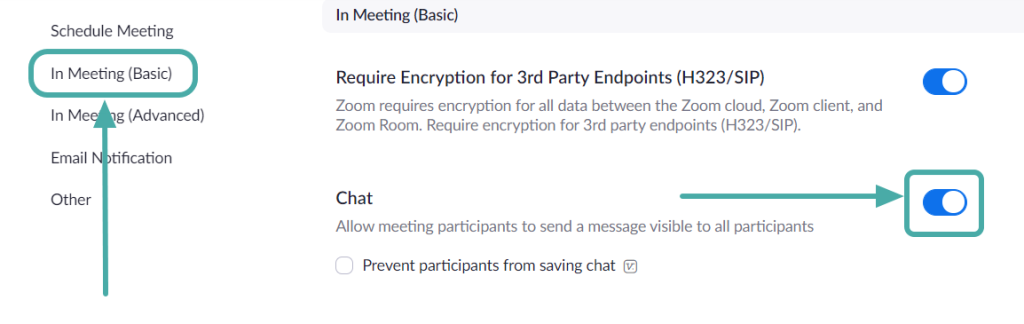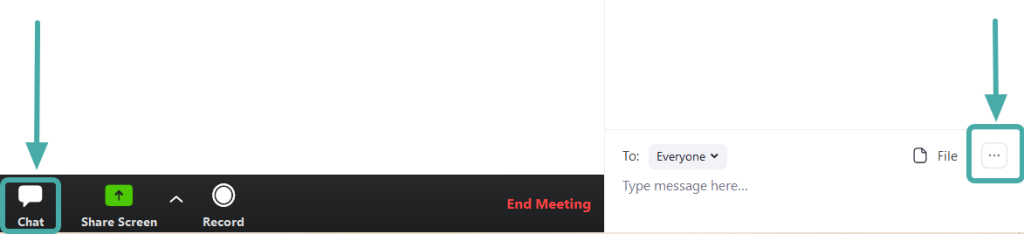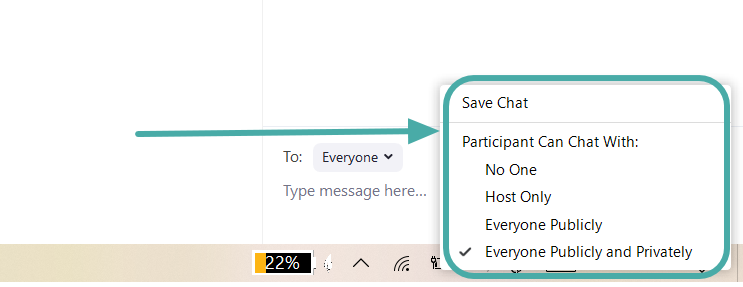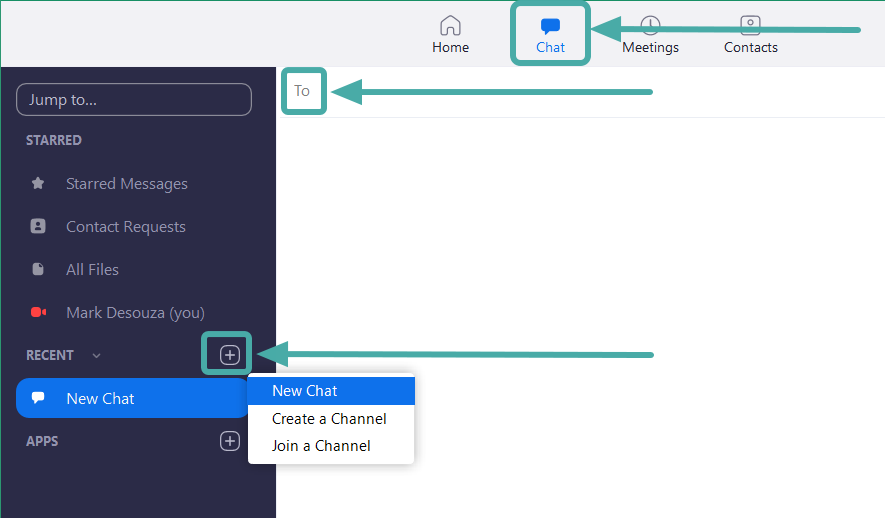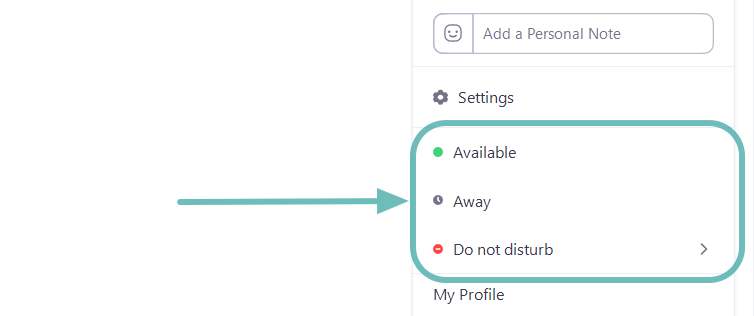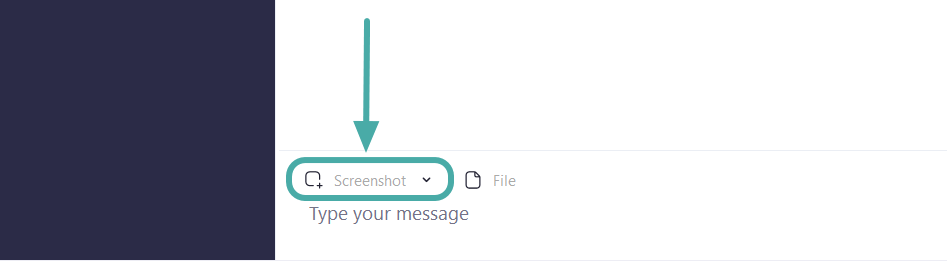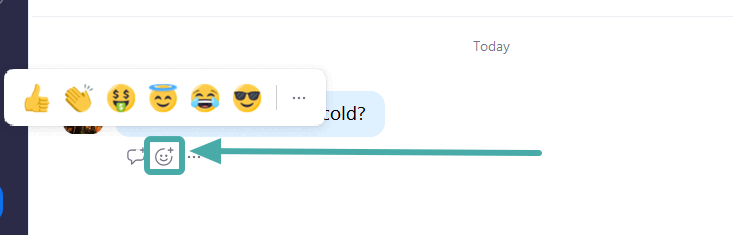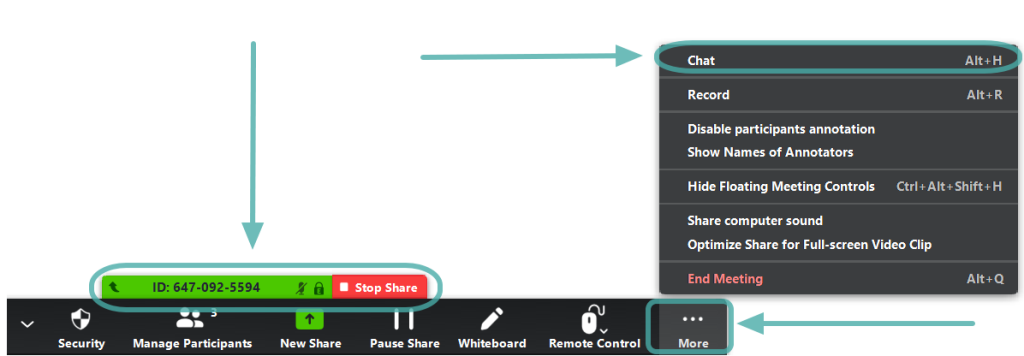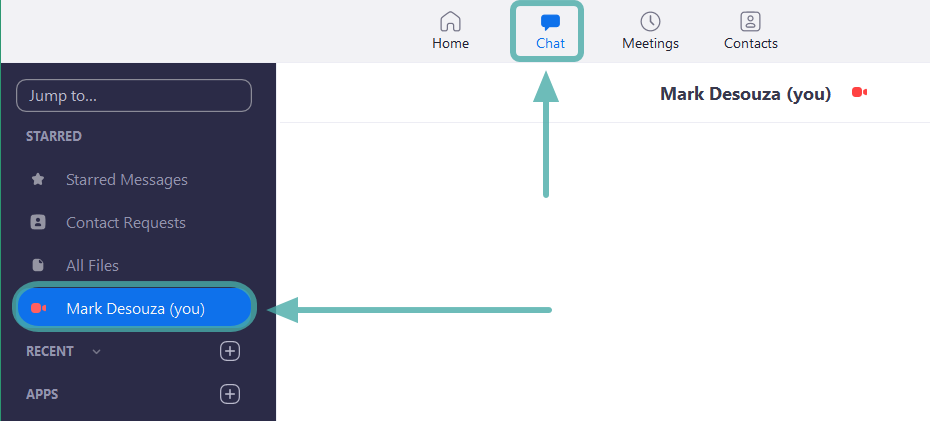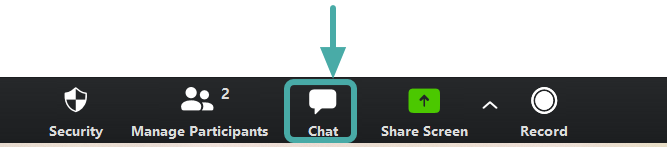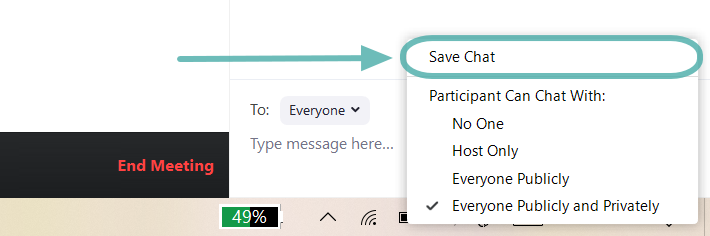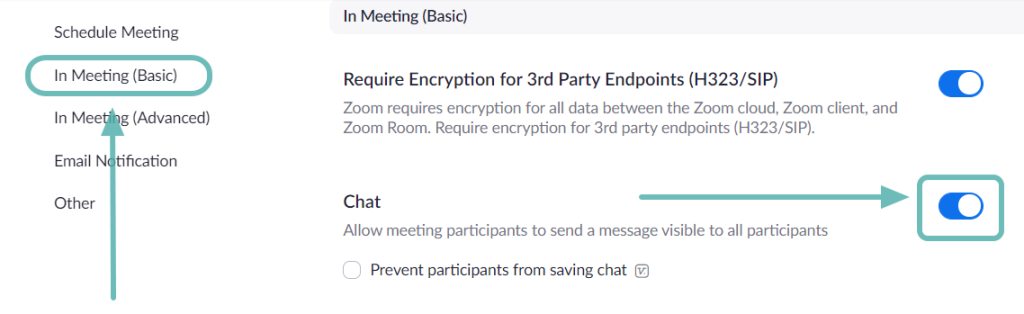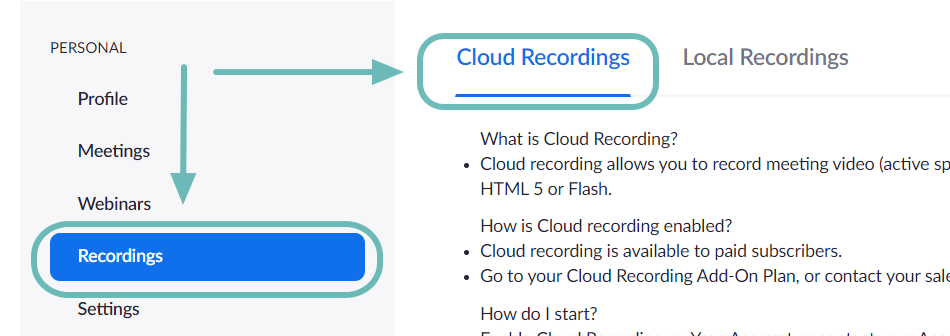Zoom er i øjeblikket en af de mest udbredte videokonferenceapps på markedet. Ud over dets enorme videokonferenceevner har Zooms integrerede chat en masse funktioner, der venter på at blive tilgået.
Zoom har differentieret sine chats til 'i-møde' chats og 'private chats'. Indstillingerne for hver af disse kan justeres individuelt. Lad os dykke direkte ind og lære om Zooms chatfunktion.
Indhold
Sådan aktiverer du Zoom-chat
Værten for et Zoom-møde har mulighed for at tillade eller forhindre deltagere i at bruge chatfunktionen under mødet. Når det er aktiveret, kan deltagerne klikke på "Chat"-ikonet nederst på skærmen og vælge, hvem de vil henvende sig til i gruppen. Følg vejledningen nedenfor for at lære, hvordan du aktiverer eller deaktiverer chat til mødet.
Trin 1 : Log ind på Zoom-webportalen, og gå til 'Min konto'.
Trin 2 : Under 'I møde (grundlæggende)' scroll ned til 'Chat'. Her kan du skifte til at tillade eller forhindre deltagere i at bruge chatmuligheden.
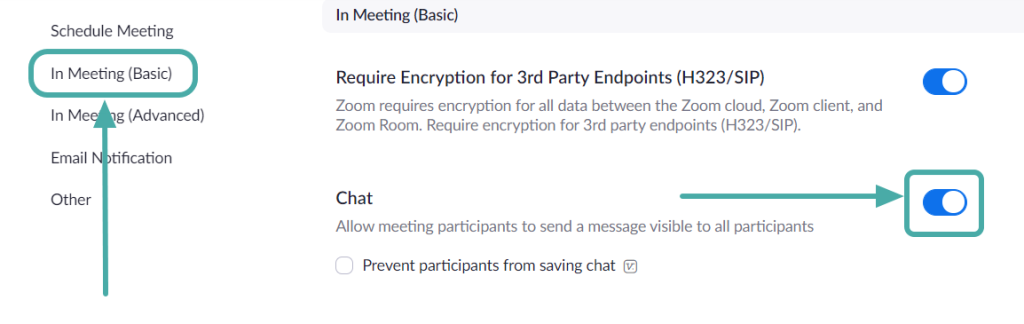
Sådan ændres chatadgang i et møde
Ud over at aktivere eller deaktivere chat inden for mødet, kan værten for et møde begrænse, hvem deltagerne kan chatte med. Der er 4 muligheder, som en vært kan vælge imellem:
- Ingen : Deltagerne kan ikke chatte med nogen i mødet
- Kun vært : Deltagere kan kun sende besked til værten for mødet, men ikke andre deltagere.
- Alle offentligt : Deltagerne kan chatte med alle i mødet, men kun offentligt.
- Alle offentligt og privat : Ud over at chatte offentligt kan deltagere også sende beskeder til andre deltagere privat.
Følg denne vejledning for at ændre eller begrænse brugen af chatfunktionaliteten i et Zoom-møde.
Trin 1 : Log ind på Zoom-applikationen og start et nyt møde.
Trin 2 : Vælg knappen 'Chat' nederst på skærmen. Dette åbner pop-out-chatlinjen.
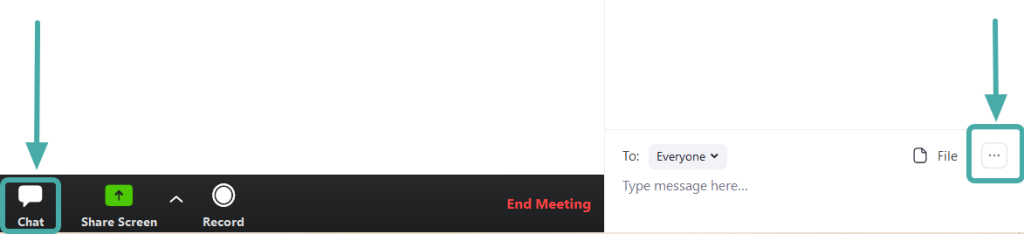
Trin 3: Klik på knappen 'Mere' (tre prikker) placeret i højre hjørne lige over chatboksen. Her kan du regulere forskellige tilladelser for deltagere til at bruge chatfunktionaliteten.
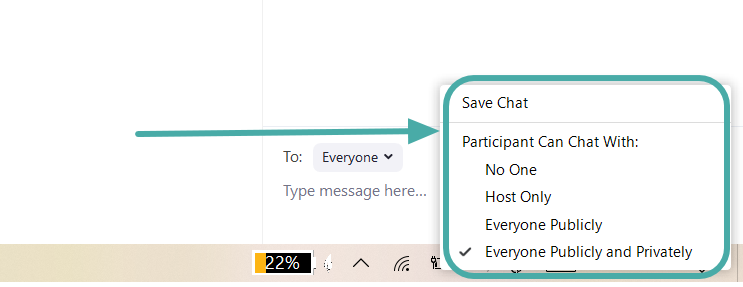
Sådan chatter du privat
Zoom giver brugerne mulighed for at chatte med hinanden gennem en privat chat. Brugere kan sende filer, skærmbilleder, billeder til hinanden uden at genere resten af gruppen. For at holde private chats 'private' skal brugere skifte til 'Krypterede chats' (læs videre).
Følg denne guide for at starte en ny chat i Zoom:
Trin 1 : Log ind på Zoom og vælg knappen 'Chat' øverst i appen. Dette åbner chathjemmesiden.
Trin 2 : Klik på den lille '+' knap ved siden af 'Seneste' i venstre panel, og vælg 'Ny chat'. Når du har oprettet en chat, vil du være i stand til at tilføje den person, du gerne vil chatte med, øverst på siden.
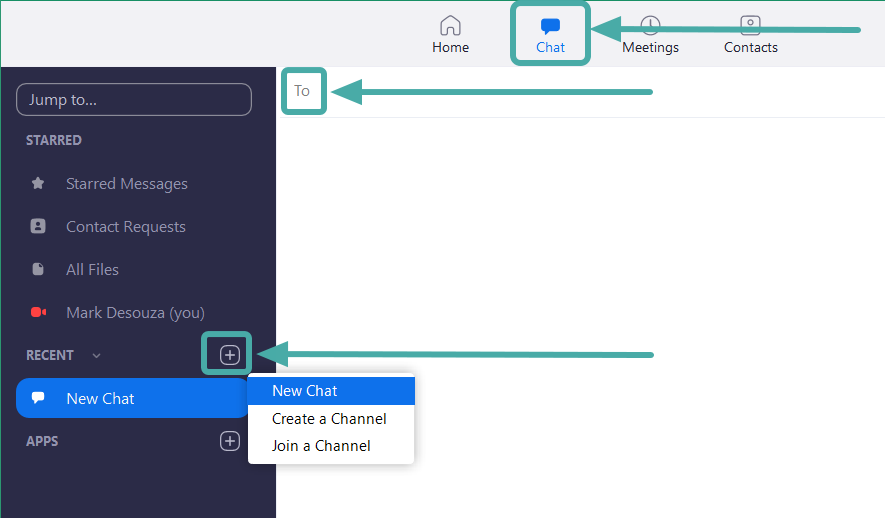
Sådan angiver du din status
Statusikoner er en diskret måde at angive, om en bruger er optaget, i et opkald, i et møde osv. De vises ved siden af en brugers navn og hjælper med at identificere brugerens aktuelle status.
De eneste statusikoner, der kan implementeres, er ikonerne 'Væk' og 'Forstyr ikke/optaget'. Hvis en bruger aktiverer 'Forstyr ikke'-status, vil de ikke længere modtage chat- eller opkaldsmeddelelser.
For at ændre din status i Zoom, klik på profilbilledet i øverste højre hjørne og vælg den ønskede status fra rullelisten
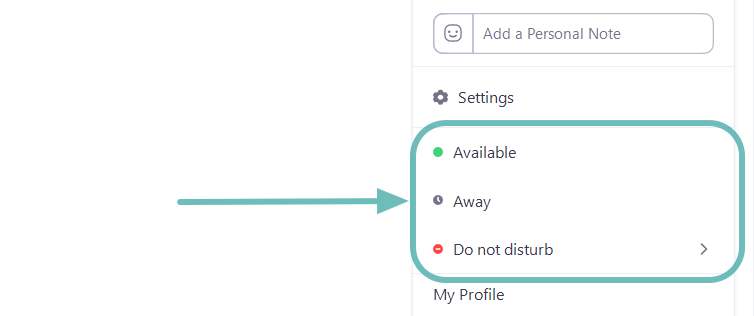
For en komplet liste over statusikoner og deres betydning, gå over til Zoom statusikonsiden.
Sådan bruger du chatomtaler
'Chatomtaler' giver brugere mulighed for at dirigere deres samtale til bestemte brugere i en kanal eller chat. Den nævnte bruger vil modtage en meddelelse om, at vedkommende er blevet nævnt. Ved at klikke på notifikationen føres de til chatbeskeden, hvor de blev nævnt. Dette er især nyttigt til at skabe et samtaleflow, da brugeren ved, at de bliver henvendt.
For at nævne en bruger skal du blot skrive '@' og begynde at skrive brugerens navn. En liste med alle brugerne på det aktuelle opkald vil poppe op for at hjælpe dig med at vælge.
Chatomtaler kan også bruges til at linke til en bestemt kanal. Brug følgende chatomtaler til at underrette andre brugere:
- @alle : Send en notifikation til alle brugere på kanalen.
- @[Brugerens navn] : Nævn en bestemt bruger
- #[kanalnavn] : Link til en bestemt kanal. Kun medlemmer af den kanal vil kunne få adgang til det link.
Sådan sender du filer
Zooms chatfunktion giver brugerne mulighed for ikke kun at sende beskeder til hinanden, men også filer. Dette eliminerer behovet for at bruge andre fildelingsapplikationer til at dele filer, da alle transaktioner kan ske i selve chatvinduet.
For at sende en fil skal du klikke på 'Filer'-knappen lige over tekstboksen. Du kan nu vælge, hvor du vil uploade filen fra (Dropbox, Google Drive, Microsoft Onedrive, Box eller din computer) og vælge den fil, du vil sende.
Sådan sender du et skærmbillede
Zoom giver også brugere mulighed for at tage et skærmbillede direkte fra chatvinduet. Dette intuitive værktøj giver dig mulighed for at skære en del af din skærm ud, tegne på den for at fremhæve de aspekter, du gerne vil, og derefter enten downloade den eller sende den via chat.
Følg disse trin for at sende et skærmbillede fra Zoom-chatvinduet
Trin 1 : Log ind på Zoom-skrivebordsappen, og åbn chatvinduet, hvor du gerne vil sende skærmbilledet.
Trin 2 : Klik på knappen "Skærmbillede" lige over tekstboksen.
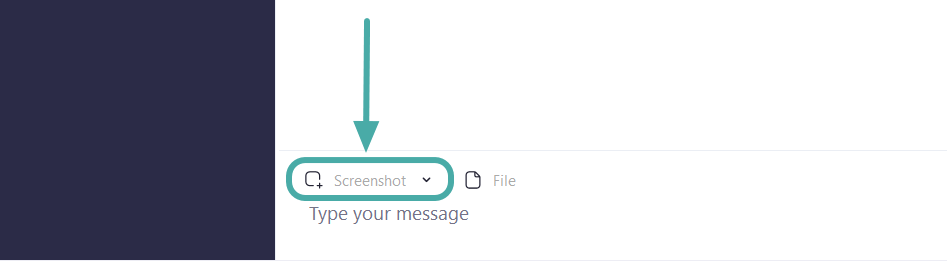
Trin 3 : Klik og træk nu din markør for at vælge den del af skærmen, du vil beskære. Når det er valgt, kan du redigere billedet med værktøjerne i bunden af billedet.

Trin 4 : Du kan vælge at 'Downloade' billedet eller 'Sende' det i chatten.
Bemærk: For mobilversionen af appen skal brugerne bruge telefonens standardindstillinger for skærmbilleder (forskellige telefoner anvender forskellige måder at tage skærmbilleder på. For eksempel vil det på en Samsung-telefon tage afbryderknappen + lydstyrke ned-knappen i 1 sekund et skærmbillede af den aktuelle skærm). Brugere kan derefter dele skærmbilledet ved at bruge Del>Foto.
Sådan bruger du Zoom-reaktioner
I et forsøg på at gøre chatfunktionen sjovere giver Zoom brugerne mulighed for at integrere emojis såvel som gifs i deres chat. Zoomchat tillader også reaktioner på beskeder. For at reagere på en bestemt besked skal du holde musen over beskeden. Klik nu på tilføj reaktions-smileyen, der vises. Du kan vælge en reaktion fra en lang liste af emojis.
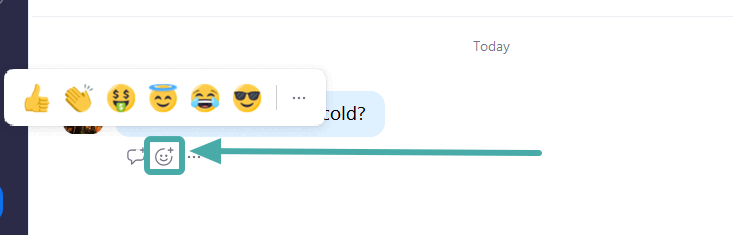
Ud over dette er der også nogle skjulte funktioner. Prøv for eksempel at skrive 'Tillykke med fødselsdagen' og trykke på send.
Sådan aktiverer du krypterede chats
Når denne funktion er aktiveret, krypterer alle chatbeskeder sendt mellem Zoom-brugere. Selv administratorer og værter kan kun se navnet på brugeren og datoen og klokkeslættet for deres sidste besked i chathistorik. Mens brugere stadig kan dele filer, skærmbilleder og emojis, vil de ikke være i stand til at bruge de integrerede GIF'er eller redigere sendte beskeder
Følg denne vejledning for at aktivere krypterede chats i zoomchat.
Bemærk: Du skal have administratorrettigheder for at foretage disse ændringer.
Trin 1 : Log ind på Zoom-webportalen og klik på 'Kontostyring' i venstre panel.
Trin 2 : Vælg IM Management. Klik nu på fanen Chatindstillinger øverst på siden.
Trin 3 : Rul ned til 'Aktiver avanceret chatkryptering' og slå TIL.
Sådan får du adgang til chats, mens du deler skærm
Som standard skjuler Zoom værktøjslinjen, når en bruger deler sin skærm. Hvis du ønsker at få adgang til chatfunktionen, mens du deler skærm ved hjælp af desktop-appen, skal du først se efter den grønne fane med møde-id'et på skærmen.
Det er her værktøjslinjen er minimeret. Bemærk: Som standard er værktøjslinjen øverst på skærmen, men den kan også flyttes til bunden. Du skal blot flytte markøren over rum-id'et, og værktøjslinjen vises. Klik på 'Mere'> 'Chats' for at åbne pop-out chatvinduet.
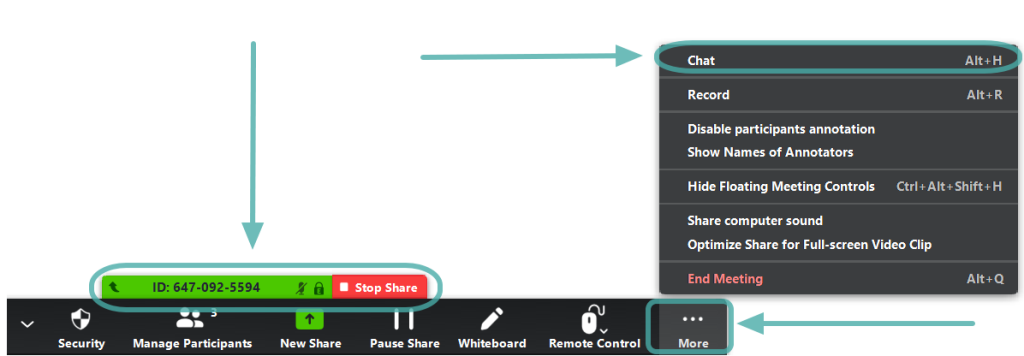
Bare rolig, ingen kan se, hvad du skriver, da Zoom kun lader dig dele én skærm ad gangen.
Bemærk: Mobilversionen af appen tillader ikke brugere at chatte, mens de deler deres skærm. Brugere skal afslutte skærmdeling, før de trækker chatfunktionen op.
Sådan bruger du personligt chatrum
Zoom tilbyder brugerne et personligt rum i deres chat-fane. Denne chat forbliver et tomt arbejdsområde, som du kan fylde med memoer, billeder eller dokumenter. Denne chat forbliver kun synlig for brugeren.
For at få adgang til det personlige chatrum på Zoom skal du klikke på fanen 'Chat' øverst i appen. I venstre panel, under 'Stjernemarkeret', skal du klikke på dit brugernavn. Dette vil bringe en sort chatside frem. Brug 'Filer', 'Skærmbilleder' og andre muligheder, ligesom du ville gøre i en chat med en anden person.
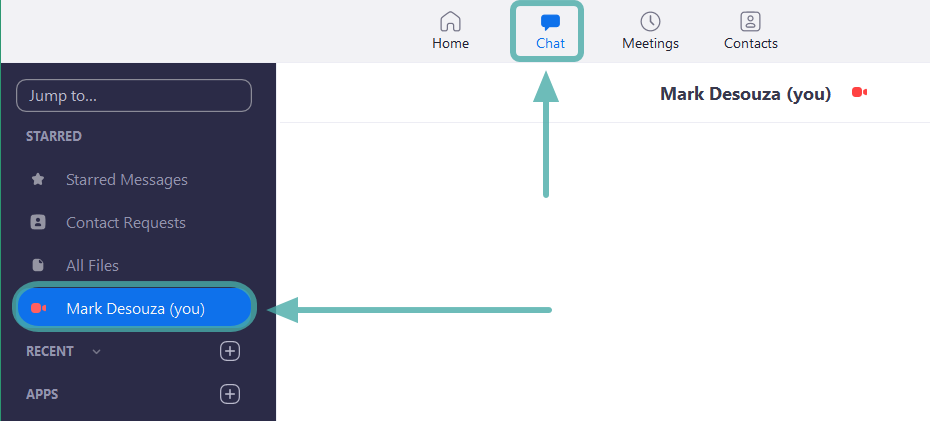
Sådan gemmer du chats
Zoom giver værten, medværten eller deltagerne i et møde mulighed for at gemme alle de chats, der fandt sted inden for mødets varighed. Ved at gøre det kan de senere gå gennem chatten i mødet for at lave noter eller dele det med selve gruppen.
Følg denne guide for at gemme chats manuelt i et Zoom-møde.
Trin 1 : Mens du er i et møde, skal du klikke på knappen 'Chat' nederst på skærmen. Dette åbner chatpanelet.
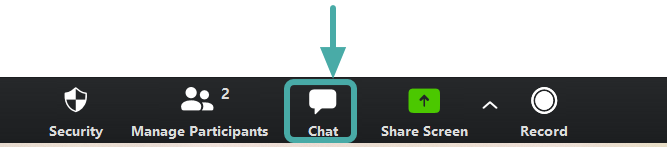
Trin 2 : Klik på knappen 'Mere' (tre prikker) i højre hjørne lige over tekstboksen, og vælg 'Gem chat'. Chatten vil blive gemt lokalt på enheden. Som standard gemmes chatten i mappen Dokumenter. For at få adgang til denne chat skal du gå til Dokumenter>Zoom og finde mappen med dato og klokkeslæt, der svarer til mødet.
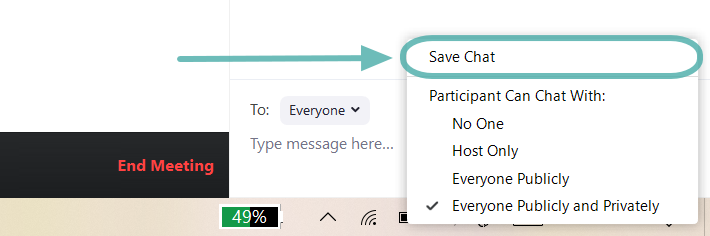
Sådan gemmes automatisk
Brugere kan også indstille deres Zoom-konto til automatisk at gemme alle chats inden for et møde. På denne måde behøver de ikke manuelt at gemme chats ved slutningen af hvert møde. Følg denne vejledning for at aktivere automatisk lagring af chats til møder.
Trin 1 : Log ind på Zoom.us og vælg 'Indstillinger' fra venstre panel.
Trin 2 : Under fanen 'Møder' skal du vælge 'I møde (grundlæggende)' og rulle ned til 'Automatisk lagring af chats'. Slå TIL for at få Zoon til at gemme dine chats efter hvert møde.
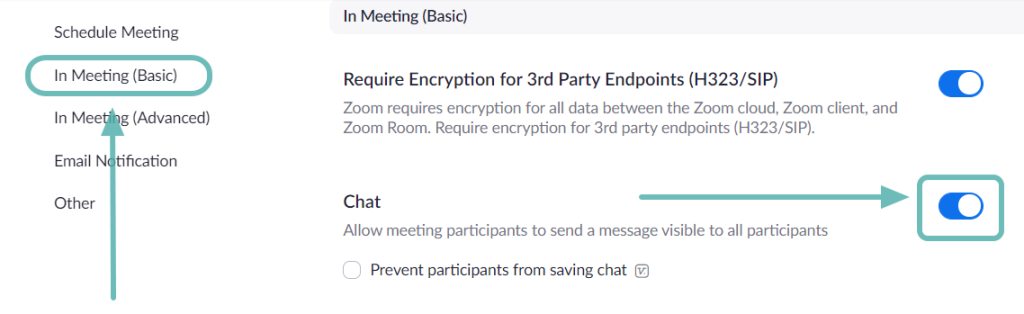
Sådan sparer du på Cloud
Hvis du har en betalt konto (Pro eller højere) og har Cloud Recording aktiveret, kan du vælge at gemme chats på Zoom-skyen. På denne måde kan du få adgang til chats, uanset hvor du logger ind fra. Følg denne guide nedenfor for at gemme chats til mødet i Zoom-skyen:
Trin 1 : Log ind på Zoom.us og vælg 'Indstillinger' fra venstre panel.
Trin 2 : Ved siden af optagelse, (i højre side af siden) klik på 'Rediger'. Vælg 'Gem chattekst fra mødet' og tryk på 'Gem ændringer'
For at få adgang til chats gemt i skyen skal du logge ind på webklienten og vælge 'Optagelser' fra venstre panel. Du kan enten downloade møderne eller dele dem.
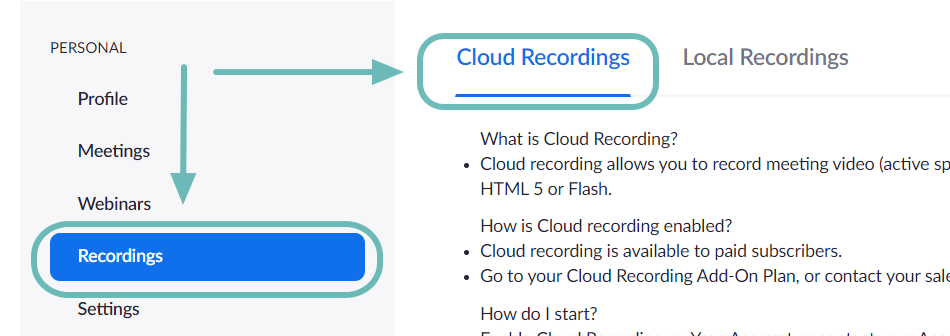
Sådan indstilles udløbsdatoen
Chats har en udløbsdato på dem. Efter en vis tid forsvinder de fra chatvinduet. Betalte kontobrugere kan bestemme, hvor længe chats skal forblive, før de automatisk slettes.
Følg nedenstående trin for at indstille varigheden:
Trin 1 : Log ind på Zoom.us og gå til Kontostyring > IM-administration.
Trin 2 : Klik på 'IM-indstillinger' og rul ned til 'Lager'
Trin 3 : Vælg den varighed, du gerne vil beholde chatten, og tryk på 'Gem ændringer'
Som standard forbliver Zoom-meddelelser, der er gemt i skyen, i 2 år, og dem, der er gemt på lokale enheder, forbliver i 1 år.
Zoom har bestemt lagt en stor indsats i sin chatfunktionalitet, og det kan ses. Vi håber, du nød at læse denne artikel. Er der nogle funktioner, du har bemærket, som skiller sig ud af pakken? Fortæl os det i kommentarerne nedenfor. Åh, og lad os vide, hvis du har prøvet påskeægget 'Tillykke med fødselsdagen' endnu!